【PRレビュー】AI動画高画質化ソフト HitPaw Video Enhancer
HitPaw社が販売するソフトウェア AI動画高画質化ソフト『HitPaw Video Enhancer』のPRレビュー記事です。
AI動画高画質化ソフト『HitPaw Video Enhancer』は、最新AIが搭載されたマルチモデルの動画高画質化ソフトです。
今回作成しましたソフトウェア AI動画高画質化ソフト『HitPaw Video Enhancer』のレビュー記事が、動画高画質化ソフト導入をご検討している方に少しでもお役に立てれば幸いです。
HITPAW CO.,LIMITEDについて
HITPAW CO.,LIMITEDは、香港に本社を置くソフトウェアの開発・販売を行う企業です。
誰でもが自由にクリエイティブになれる動画編集やオーディオ、画像などのマルチメディアツールを提供し、デジタルライフを簡素化し、創造性を解放することができるブランドです。
あらゆるプラットフォーム、あらゆるデバイスで、素晴らしいビデオ、音楽、写真を作成し、楽しみ、共有できるように、最高のマルチメディアソフトウェアを提供することに取り組んでいます。
HitPaw Video Enhancerについて
『HitPaw Video Enhancer』は、簡単な操作で画質の品質と解像度を向上させるのに役立つ最高のAI動画高画質化ソフトです。
この『HitPaw Video Enhancer』を使うことで、AI動画強化技術により画質を損なうことなく動画のボケを軽減し、品質を損なうことなく動画を拡大することができます。
『HitPaw Video Enhancer』の特徴は以下の通りです。
- 最新AIが搭載されたマルチモデルの動画高画質化(特にアニメモデル)
- 簡単な操作で、初心者でも利用できる
- 労力と時間節約するバッチ処理をサポート
- 選択可能な解像度、ビットレート、書き出すフォーマット
- モデルの数、今後も更新され続ける
- 無料で利用可能の「動画修復」機能
- もとの動画の空の背景を置き換える「マジックスカイ」機能
- AIによりポートレート動画の背景を簡単に差し引く
『HitPaw Video Enhancer』の動作環境は、以下の通りです。
| HitPaw Video Enhancer 動作環境 | ||
| Windows | Mac | |
| 対応OS | Windows 11/10 64-bit | macOS 10.15 以降 |
| プロセッサー (CPU) | Intel i3 第4世代またはAMD Ryzen 3相当以上 | Intel i3 第4世代またはApple M1相当以上 |
| ハードディスクの空き容量 | 2GB以上 | 2GB以上 |
| RAM | 8GB以上 | 8GB以上 |
| グラフィックカード(GPU) | NVIDIA GTX 950またはAMD Radeon 460相当以上 | Intel UHD 630またはApple M1相当以上 |
| OpenGL | 3.3以上 | 3.3以上 |
| DirectX | バージョン:12 | - |
| ディスプレイ(モニター) | 1366*768以上 | 1366*768以上 |
『HitPaw Video Enhancer』が対応するタイプフォーマットは次の通りです。
| HitPaw Video Enhancer タイプフォーマット | |
| タイプ | フォーマット |
| インポート | 3G2, 3GP, ASF, AVI, DivX, F4V, FLV, H261, H263, H264, HEVC, M4V, MKV, MOV,MP4, MPEG, MPEG4, MPG, MXF, OGV, RM, RMVB, WEBM, WMV, 3GP2, DMSM, DVDmedia, DVR-MS, MTS, TRP, TS, VOB, VRO. xvid、GIF |
| エクスポート | MP4、MOV |
HitPaw Video Enhancerを入手する!
『HitPaw Video Enhancer』を入手していきます。
『HitPaw Video Enhancer』の対応デバイスは、
- Windows版:Windows 11/10/ 64ビット対応
- macOS:macOS 10.15以降対応
の2種類が用意されており、自分の場合はWindows 11を使っているので、『HitPaw Video Enhancer』Windows版を使用していきます。
従って、以下『HitPaw Video Enhancer』Windows版を使ってのレビューとなります。
『HitPaw Video Enhancer』は、「[公式] HitPaw Video Enhancer - 最高のAI動画高画質化サイト」ウェブサイトからダウンロードを行います。
ダウンロードした『HitPaw Video Enhancer』は、無料体験版として使用することが可能です。
無料体験版では、高画質化したデータをエクスポートすることができません。
この無料お試し版『HitPaw Video Enhancer』の制限内で、ユーザーは機能や仕様などの使い勝手を確認することができるので、今回の記事を参照して頂き購入の判断にして頂ければ幸いです。
『HitPaw Video Enhancer』には必要に応じて3種類の有料プランが用意されています。
- 一ヶ月プラン
- 一年プラン
- 永久プラン
価格については、キャンペーン等で変動する場合がありますので、随時『HitPaw Video Enhancer』購入ページサイトでご確認下さい。
HitPaw Video Enhancerをインストールする!
ダウンロードした【hitpaw-video-enhancer.exe】を起動して、インストールを開始します。
インストール画面で、HitPawの利用規約に同意(チェック)した上で【インストール】ボタンを選択します。
インストール画面右下の【インストール 設定】を選択すると、言語の選択とインストール先の設定を行うことができます。
インストール中です。
『HitPaw Video Enhancer』のインストールが完了しました。
HitPaw Video Enhancerの起動
『HitPaw Video Enhancer』を起動します。
起動中です。現時点でのバージョンは「HitPaw Video Enhancer Version 3.2.0」になります。
HitPaw Video Enhancerを使ってみる!
『HitPaw Video Enhancer』のインストールが完了したので、簡単に操作方法について確認していきます。
『HitPaw Video Enhancer』のメイン画面です。
操作画面は基本的にシンプルなインターフェースが採用されています。
メイン画面右上の【設定メニュー】アイコンを選択すると、
- 言語
- 今すぐ購入
- ログイン
- ガイド
- フィードバック
- ログ
- 製品情報(について)
- アップデート
を利用することができます。
メイン画面では、
- 動画高画質化
- AIポートレート背景
- マジックスカイ
- 動画修復
の4つのメニューを選択することができます。
動画高画質化
「AI高画質化」では、AIで様々なぼやけた動画をロスレスで拡大・高画質化を行うことができます。
高画質化させたい動画ファイルを選択します。
8パターンからのAIモデルを選択します。
- ポートレート専用モデル:顔の特徴から人物映像を鮮明に修復することに特化したAIモデル
- ジェネラルノイズモデル:AI技術を使用してノイズを低減し、風景、物体、動物などのさまざまなシーンに適した画像の詳細を復元し、画質を向上させるAIモデル
- アニメ専用モデル:アニメや漫画を高画質に修復することに特化したAIモデル
- カラー化モデル:モノクロ動画のカラーに最適なAIモデル
- 色調補正モデル:色強調により、映像の色彩が強調され、映像がより綺麗に見えるようになるAIモデル
- フレーム補間モデル:フレーム数の少ない動画に、新たなフレームを挿入することで滑らかな動画を作り出すAIモデル
- 手ぶれ補正モデル:動画のブレを自動的に検出・補正し、より安定した綺麗な動画を出力可能にするAIモデル
- ナイトモデル:夜間シーンの明るさとコントラストをスマートに強調し、暗い部分のディテールを復元することで、夜間動画をより明るく鮮明に再現するAIモデル
ハサミアイコンを選択することで、ビデオのトリミングを行うことができます。
左の画像がオリジナルビデオ、右の画像が高画質化後のアニメ専用モデルです。
最新AIが搭載されたマルチモデルの動画高画質化のお陰で、期待以上の動画になります。
AIポートレート背景
「AIポートレート背景」では、AIによりポートレート動画の背景を簡単に差し引くことができます。
背景を削除した動画を選択します。
背景の設定を次の3パターンから選択します。
- 透明性:背景を透明にする。
- 背景ぼかし:背景をそのまま残し背景を【弱】【中】【強】の3段階でぼやかす。
- 背景ぬりつぶし:背景を特定のカラーで塗りつぶす。
背景を透明にした場合
背景をぼかした場合
背景を塗りつぶした場合
AIによりポートレート動画の背景を簡単に差し引くことができました。
マジックスカイ
「マジックスカイ」では、AIにより自動的に元の動画の空背景を置き換えることができます。
背景の空を置き換えたい動画を選択します。
新しい空の背景をアップロードするか【サンプル画像】【サンプル動画】から空の背景を選択します。
もとの動画の空の背景を置き換える「マジックスカイ」機能により、綺麗に空が置き換えられました。
動画修復
「動画修復」では、再生不可能、破損、途切れ、不安定、歪んだ動画を修復することができます。
- ちらつきの解消
- 再生できない動画の修正
- 画像損失の修正
- 動画補正
- 動画音声の復元
- 動画延滞の解消
の中から動画に対しておこないたいことを選択します。
または【自動検出と修復】を選択することで、自動的に修復することが可能です。
これらは無料で利用可能な「動画修復」機能となっています。
操作方法についての考察
簡単に操作方法について確認してみましたが、兎に角シンプルなインターフェースにより大変使いやすいソフトウェアです。
基本的には、メイン画面の4項目【動画高画質化】【AIポートレート背景除去】【マジックスカイ】【動画修復】から選ぶだけで、直感的に自分が行いたいことを迷わず行うことが可能です。
なお、【AIポートレート背景除去】【マジックスカイ】についてはベータ版となっており、今後のより一層の機能強化が期待できます。
また、モデルの数についても今後更新され続けるとのことで更に期待できます。
処理速度も十分な早さで、有る程度の性能のあるパソコンを使っていれば、処理速度にイライラすることなく長く待たされることもありません。
今回使用したパソコンは、古い世代のRyzen 7 3700X&GEFORCE GTX 1660でしたが、今回一通り機能を確認した中で十分なレスポンスの良さを感じました。
なお、操作に迷ったら「HitPaw Video Enhancerの使用ガイド」が用意されているので、そちらを参照することで操作内容については理解することができるのも利点です。
最後に
今回のAI動画高画質化ソフト『HitPaw Video Enhancer』は、4種類(【動画高画質化】【AIポートレート背景除去】【マジックスカイ】【動画修復】)の中から的確に行うことができ、簡単な操作で初心者でも扱いやすいソフトウェアに仕上がっています。
簡単に動画を作りたい場合には、このAI動画高画質化ソフト『HitPaw Video Enhancer』を使って、動画の欠点を簡単に修正することが可能です。
AI動画高画質化ソフト『HitPaw Video Enhancer』は、労力と時間節約するバッチ処理がサポートされており、操作に対する時間短縮と労力低減にも繋がっています。
なお、上記では説明していなかった選択可能な解像度、ビットレート、書き出すフォーマットもそれぞれ設定することが可能となっているので、自分の環境に合わせた動画を作り上げることができます。
必要に応じて詳細な動画編集は別ソフトウェアに任して、その動画編集の前後でこのこのAI動画高画質化ソフト『HitPaw Video Enhancer』を使うことで、より一層動画が際立つこと間違いないので是非お勧めします。







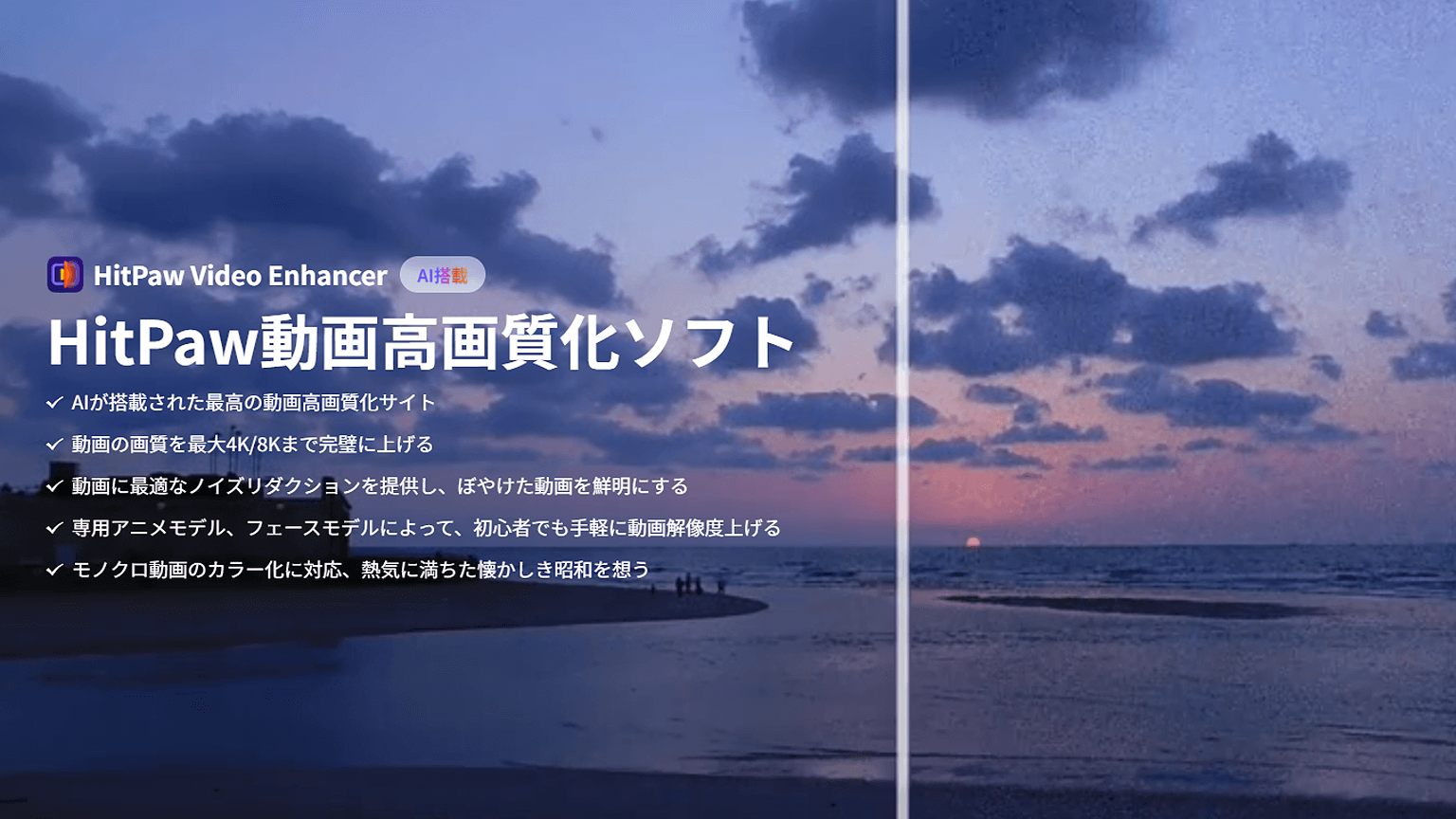
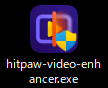
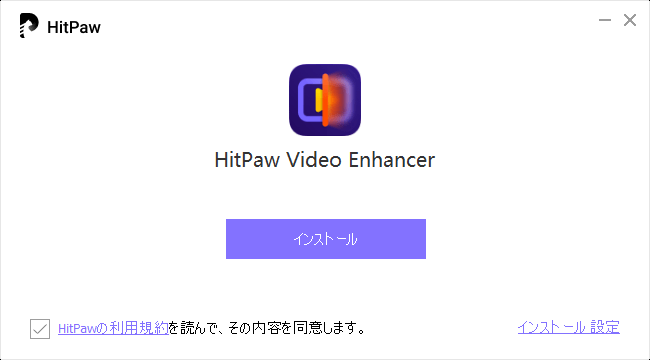
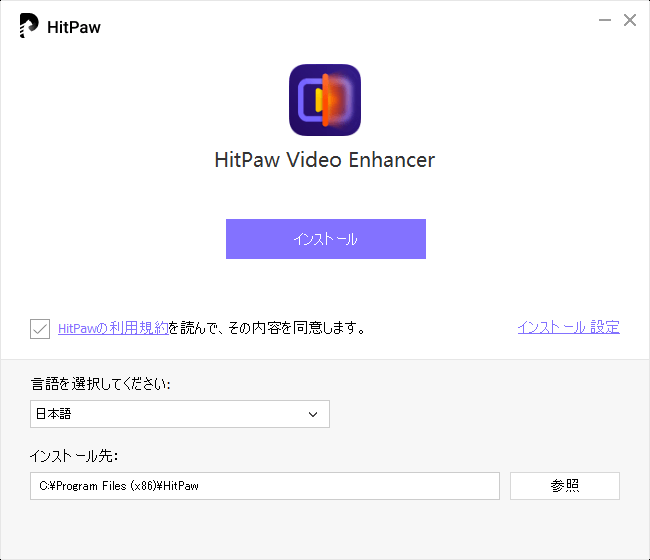
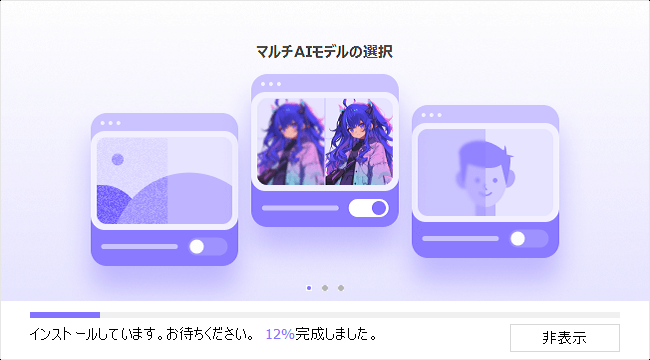
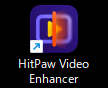

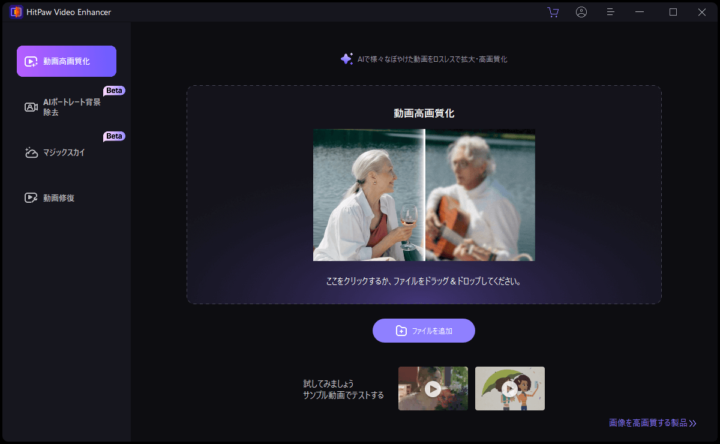
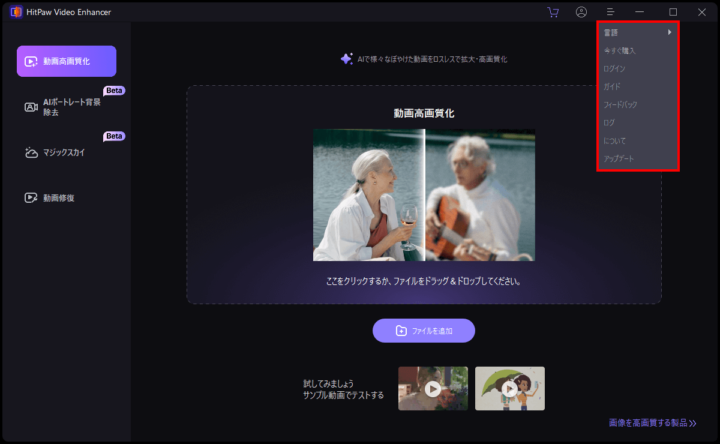
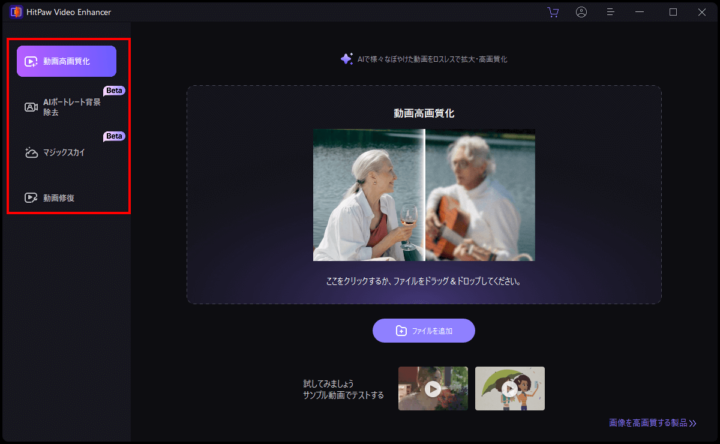
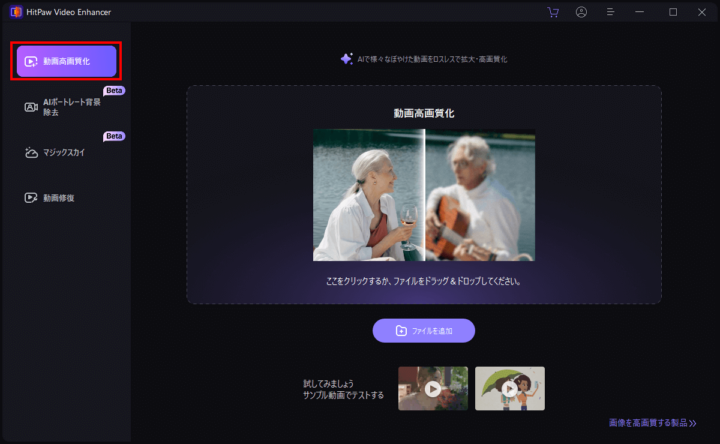
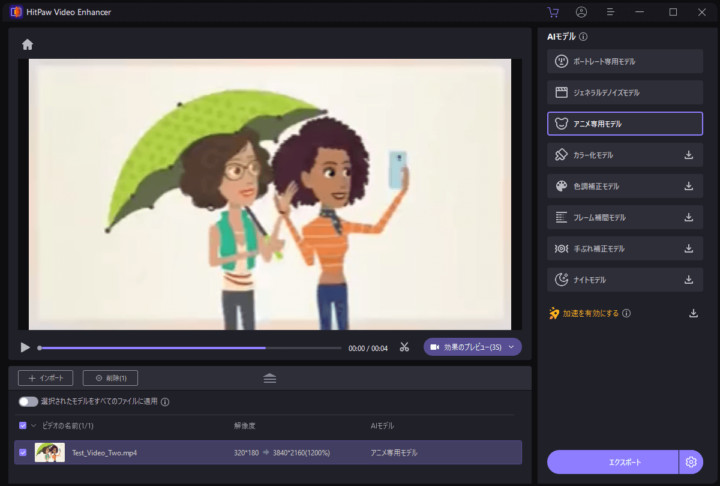

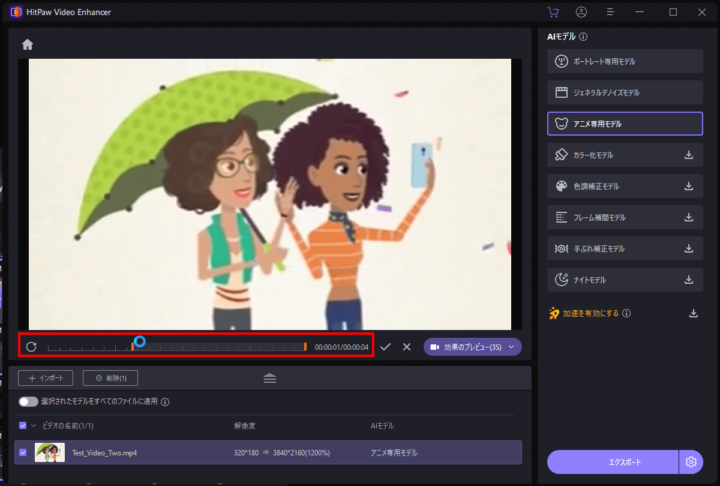
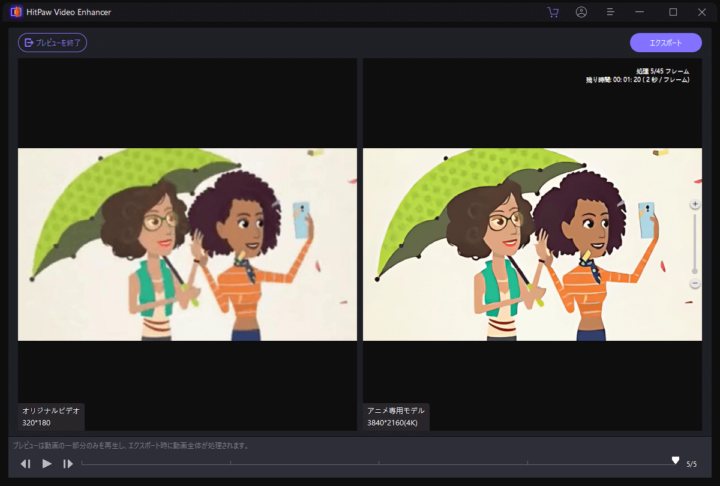
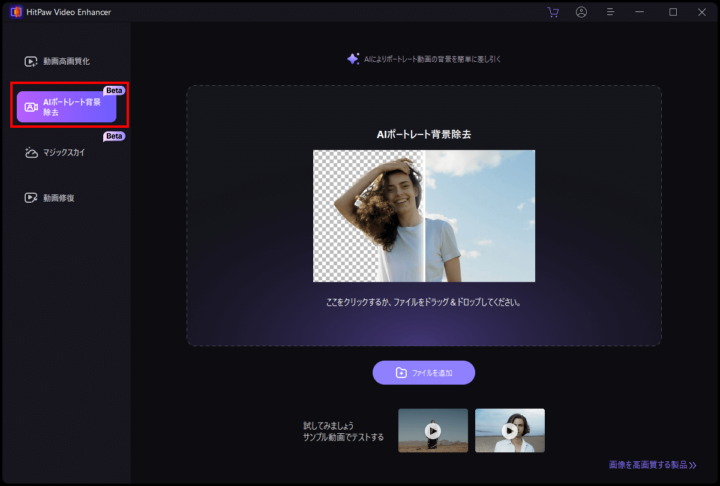
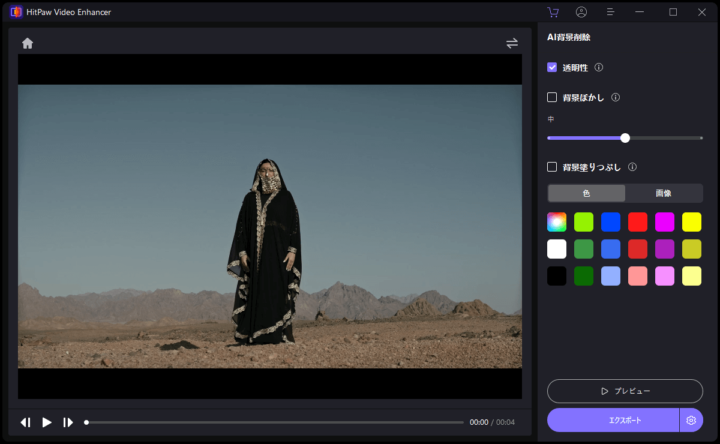
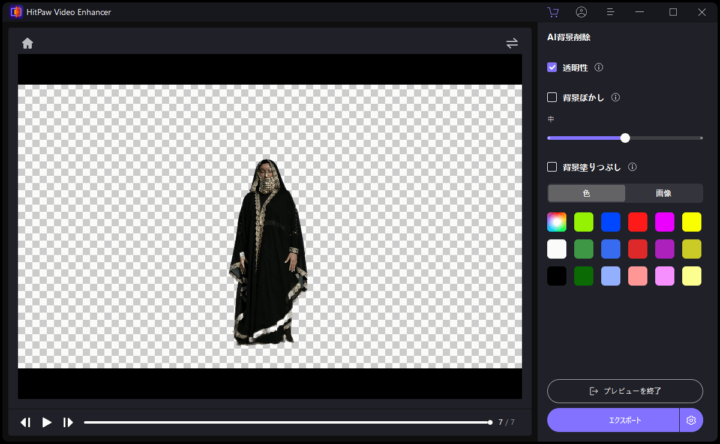
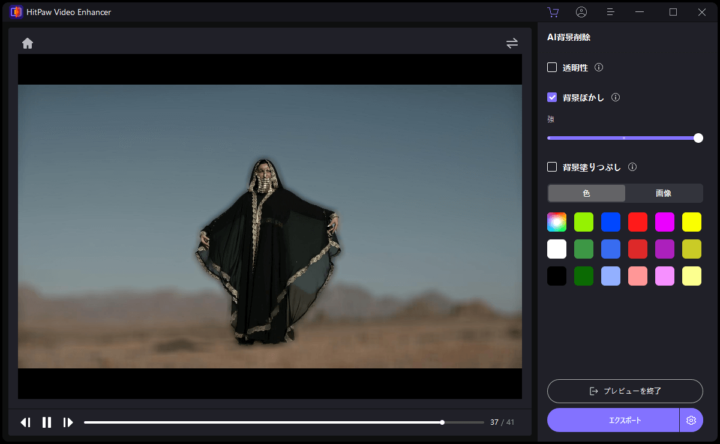
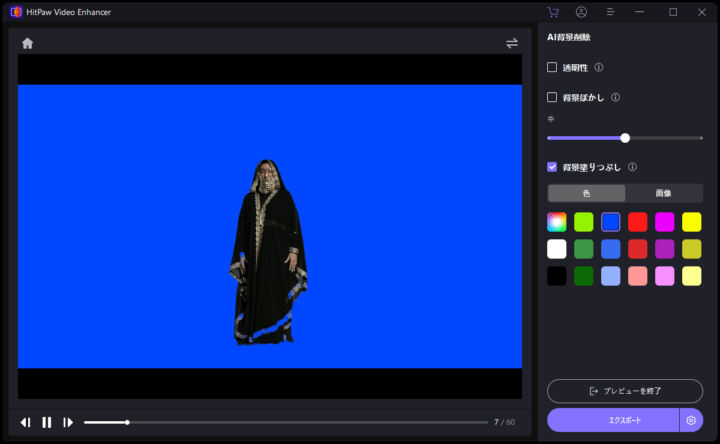
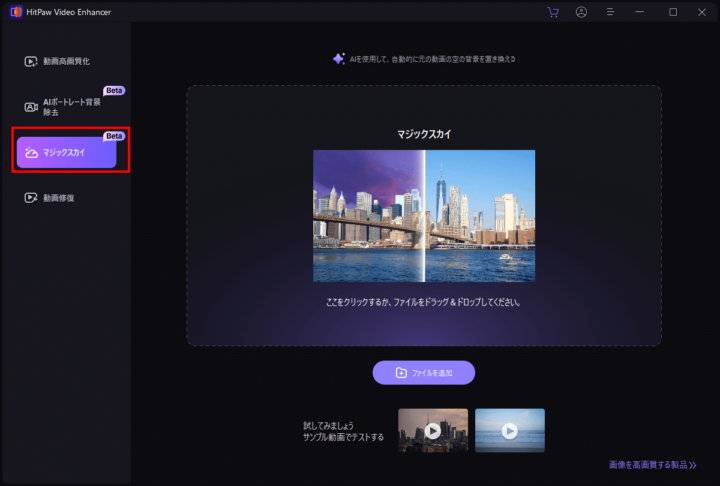
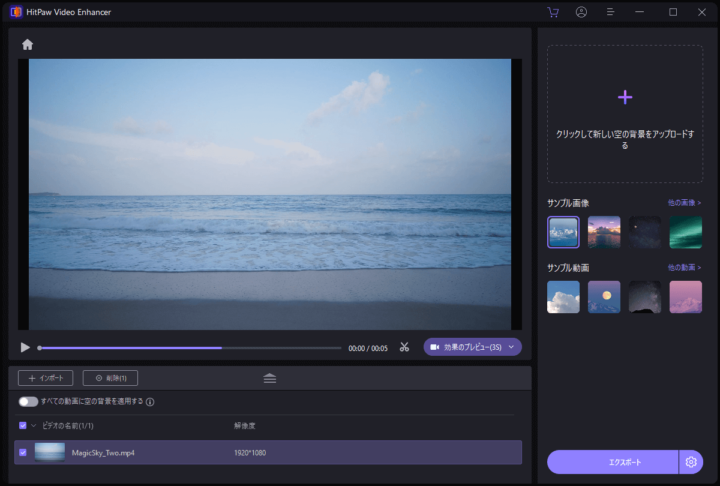
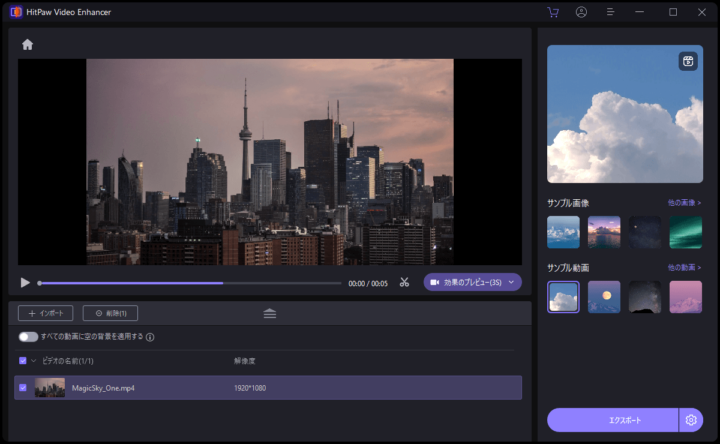
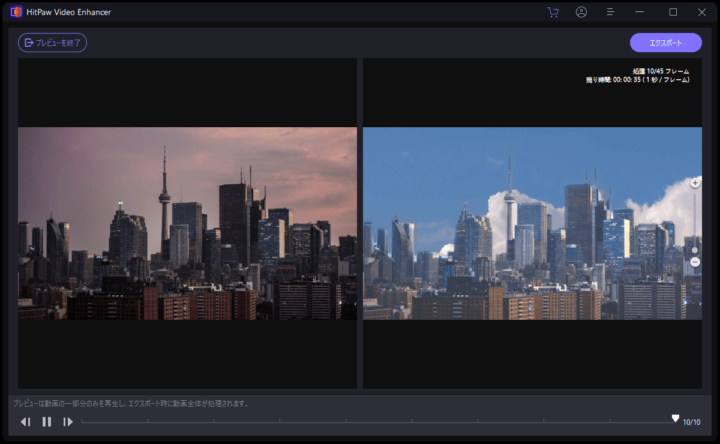
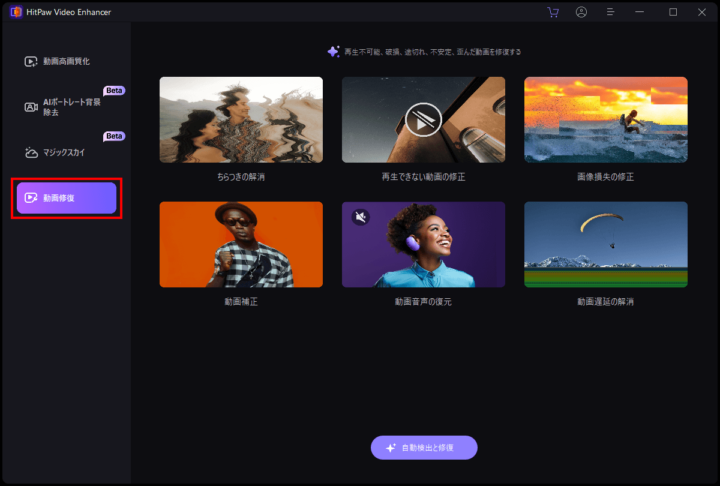
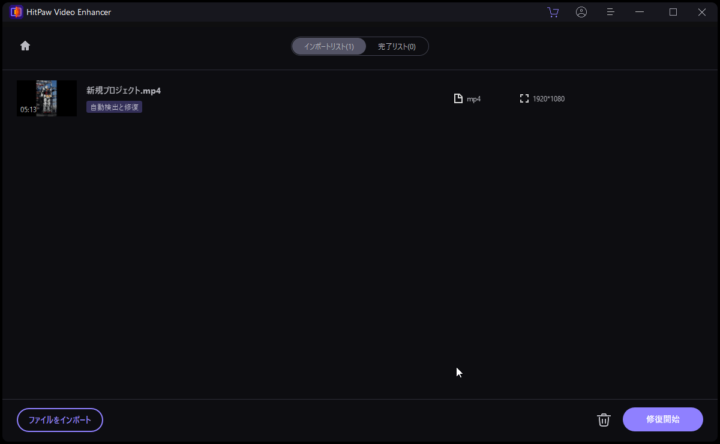
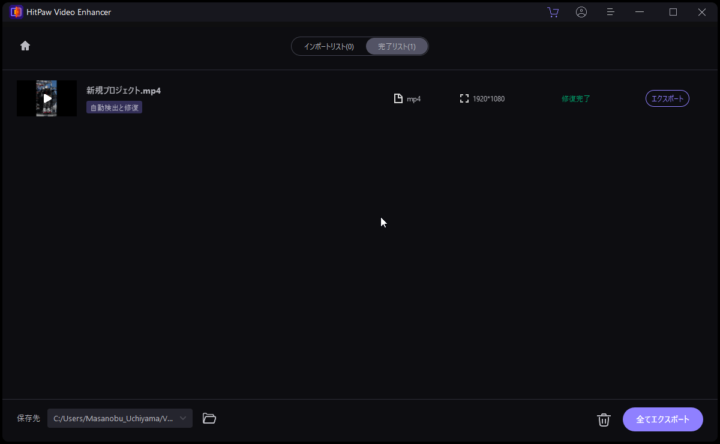

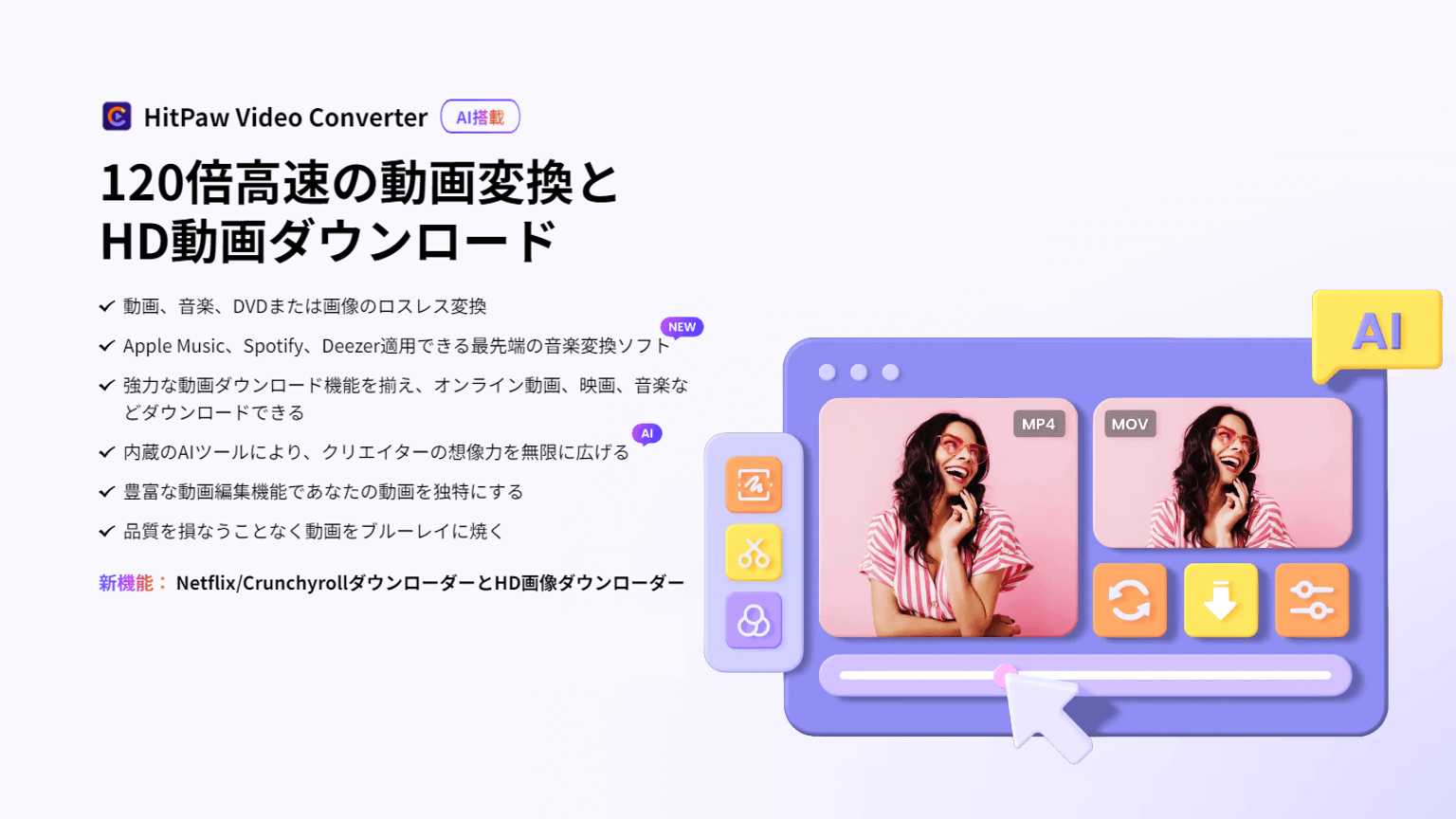
コメント